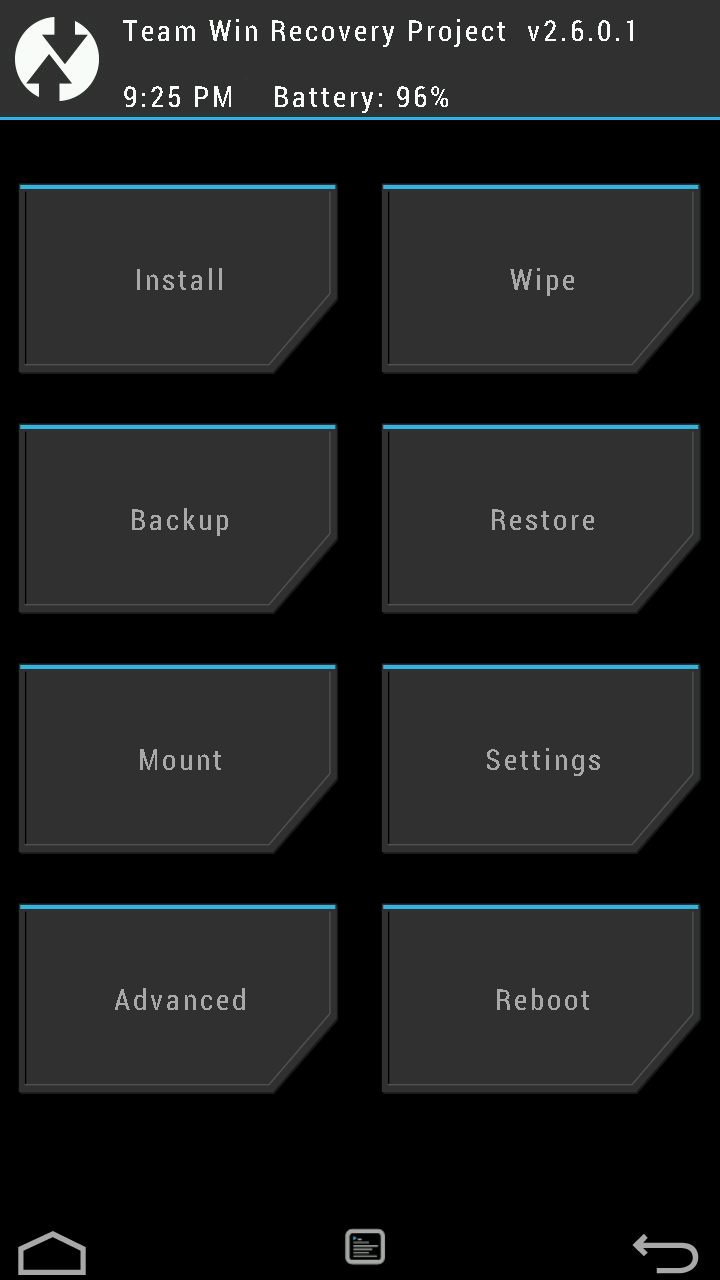
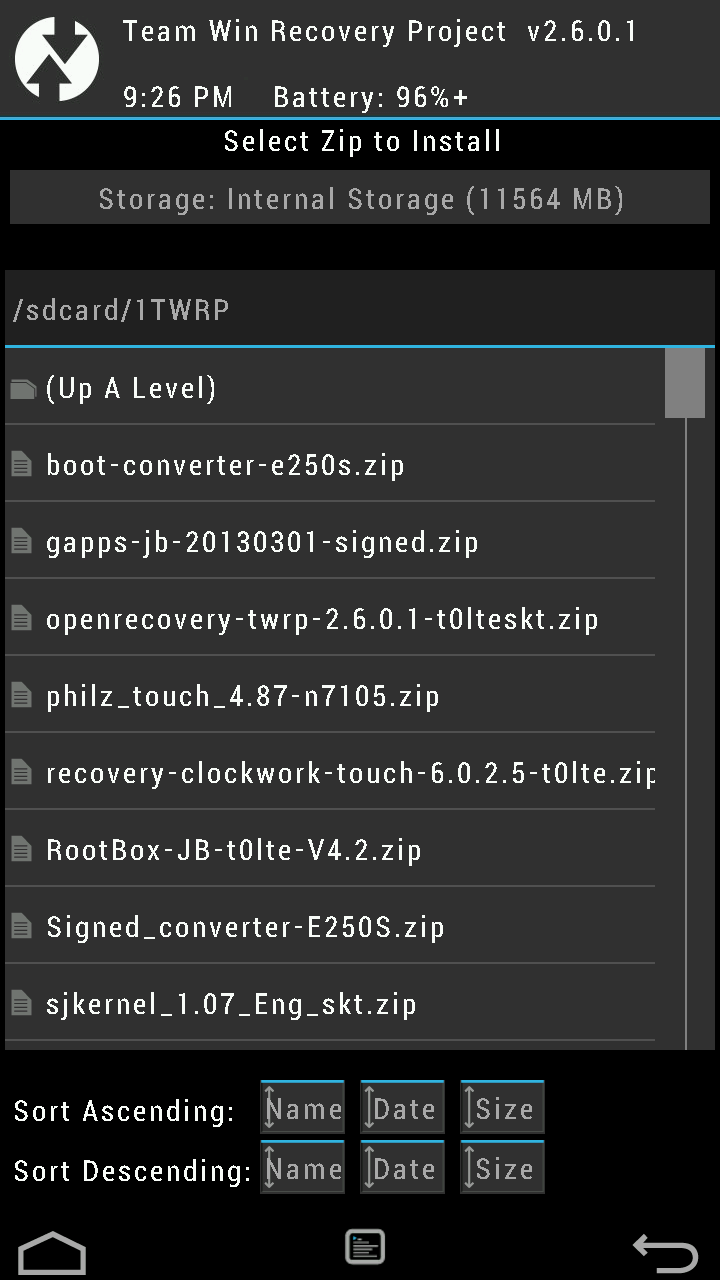
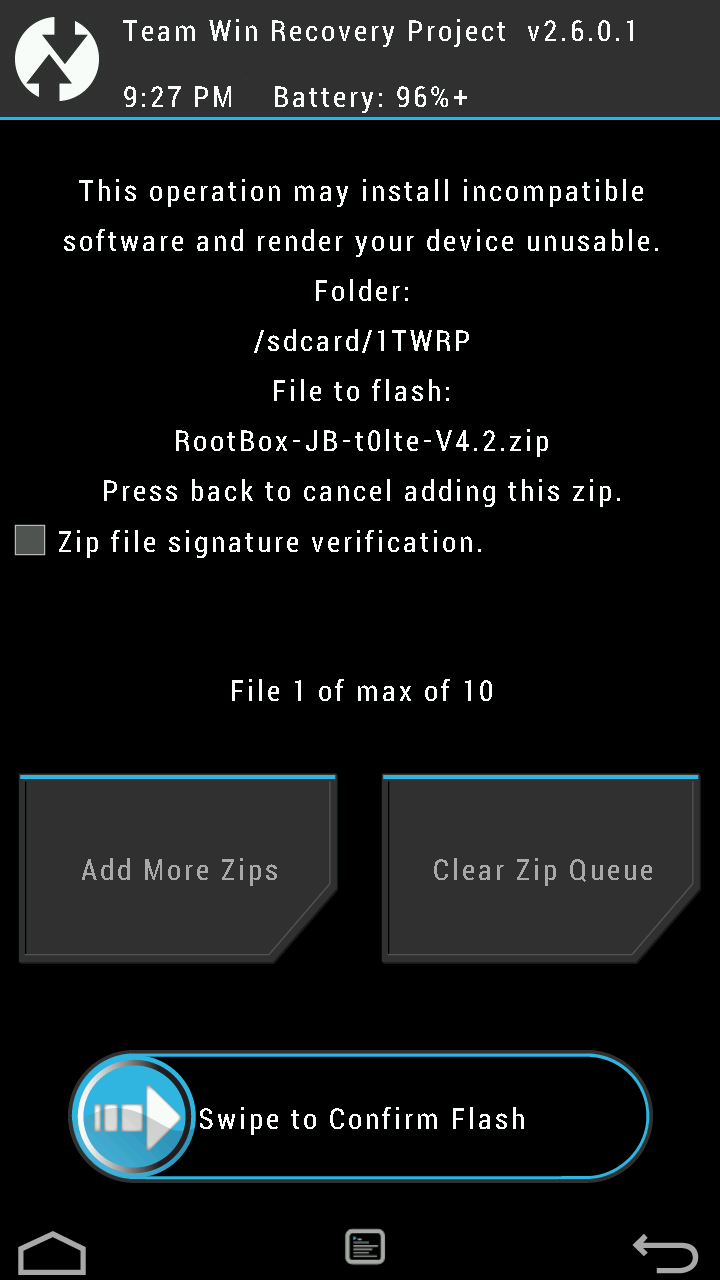
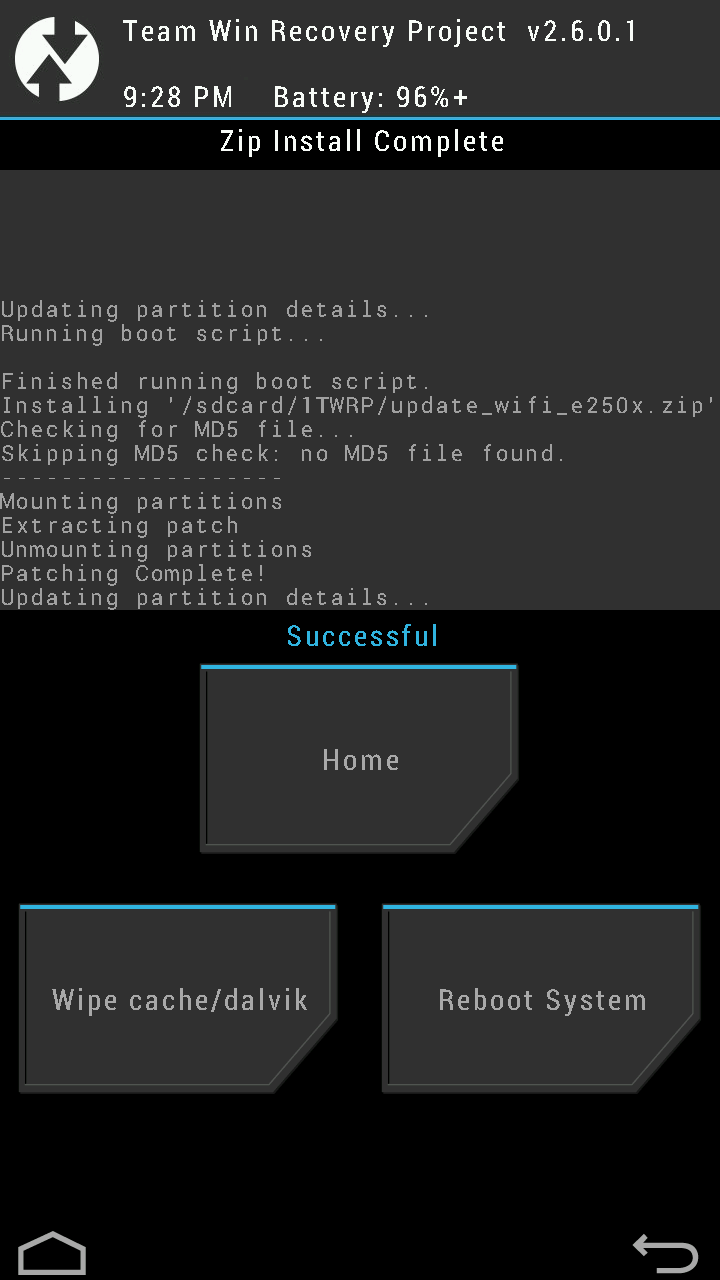
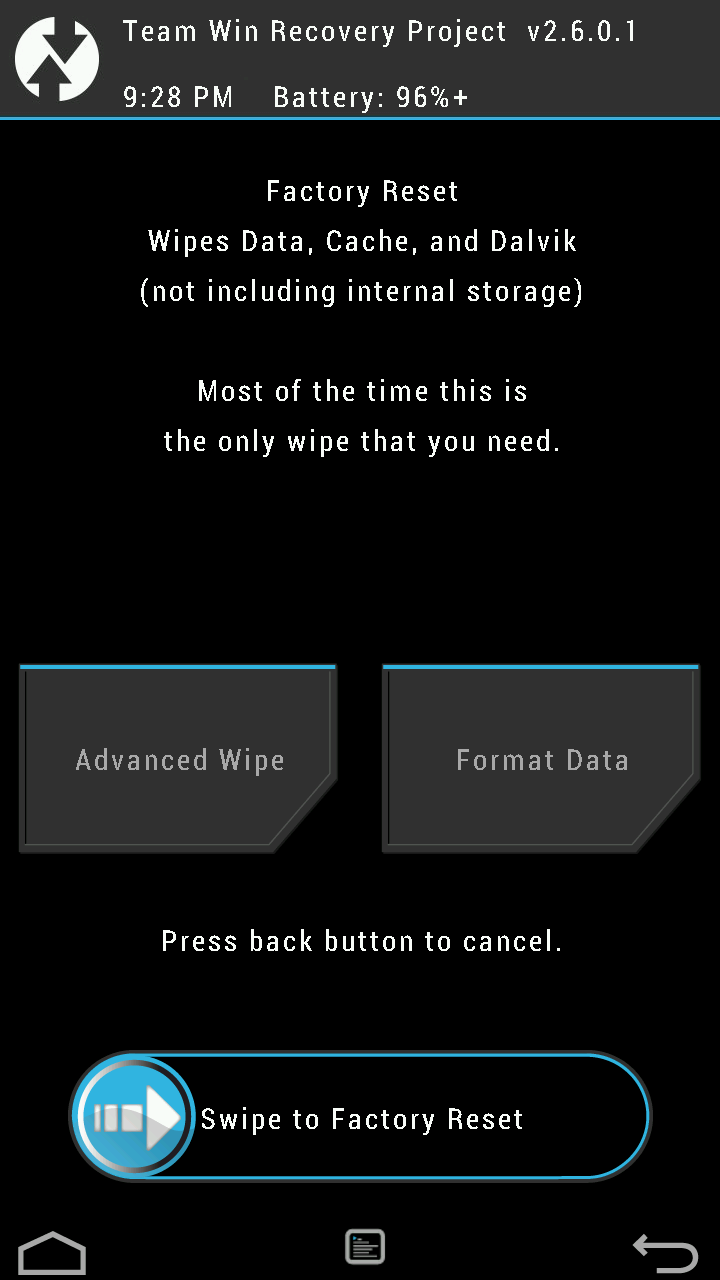
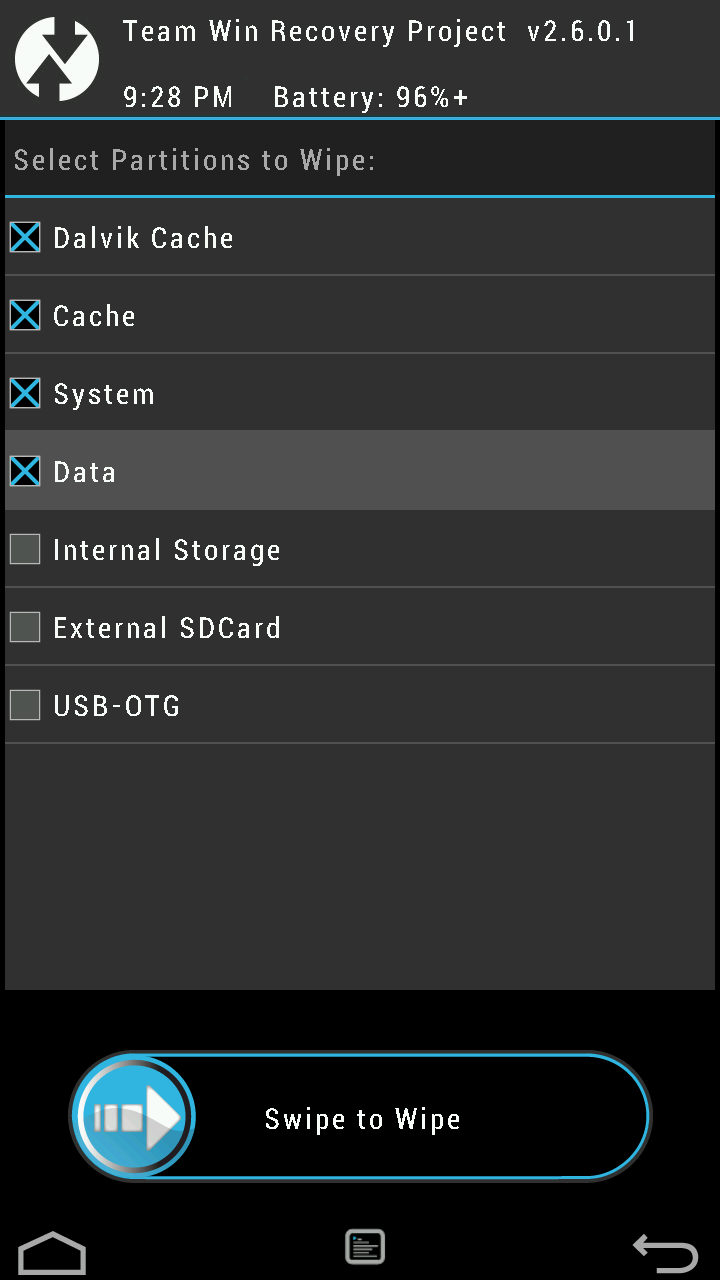
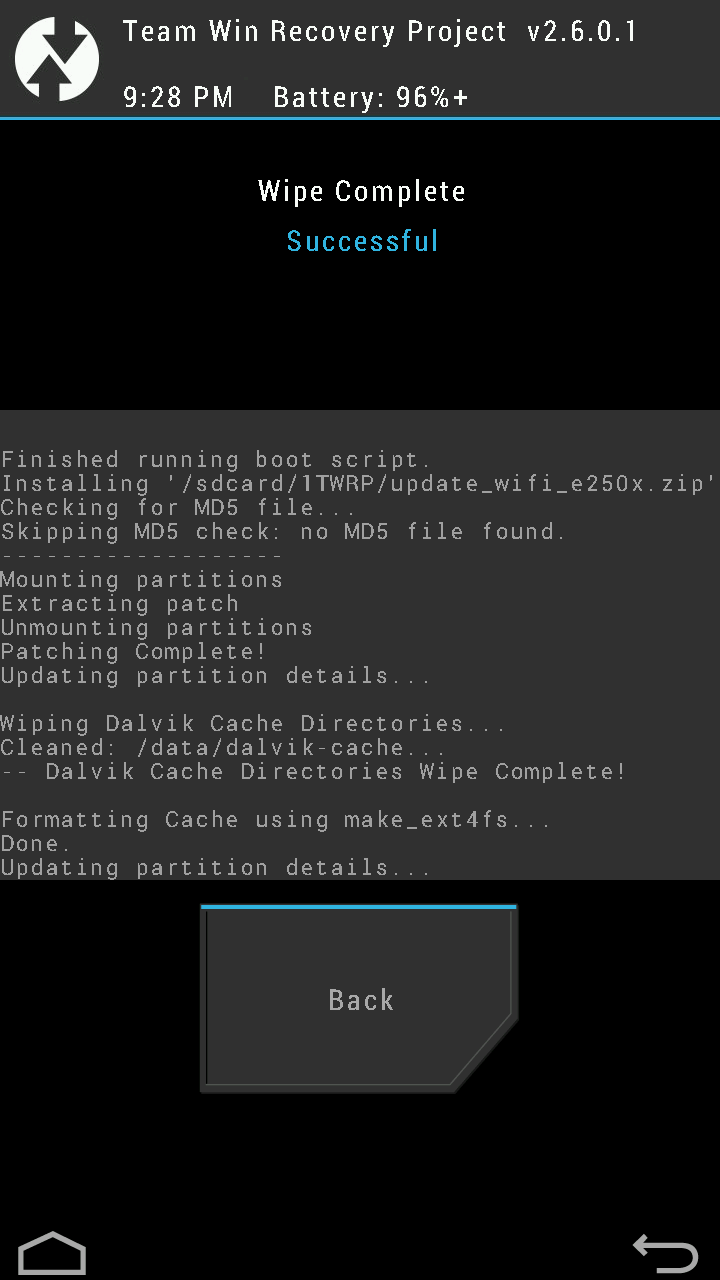
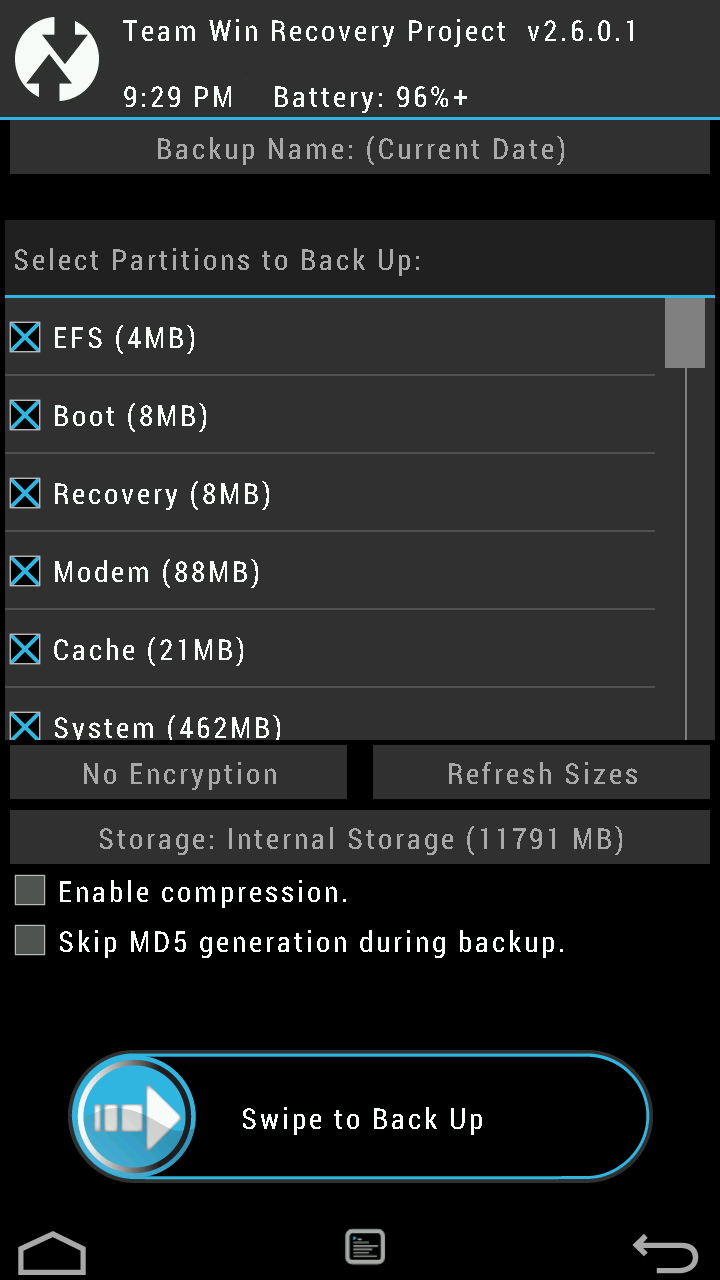
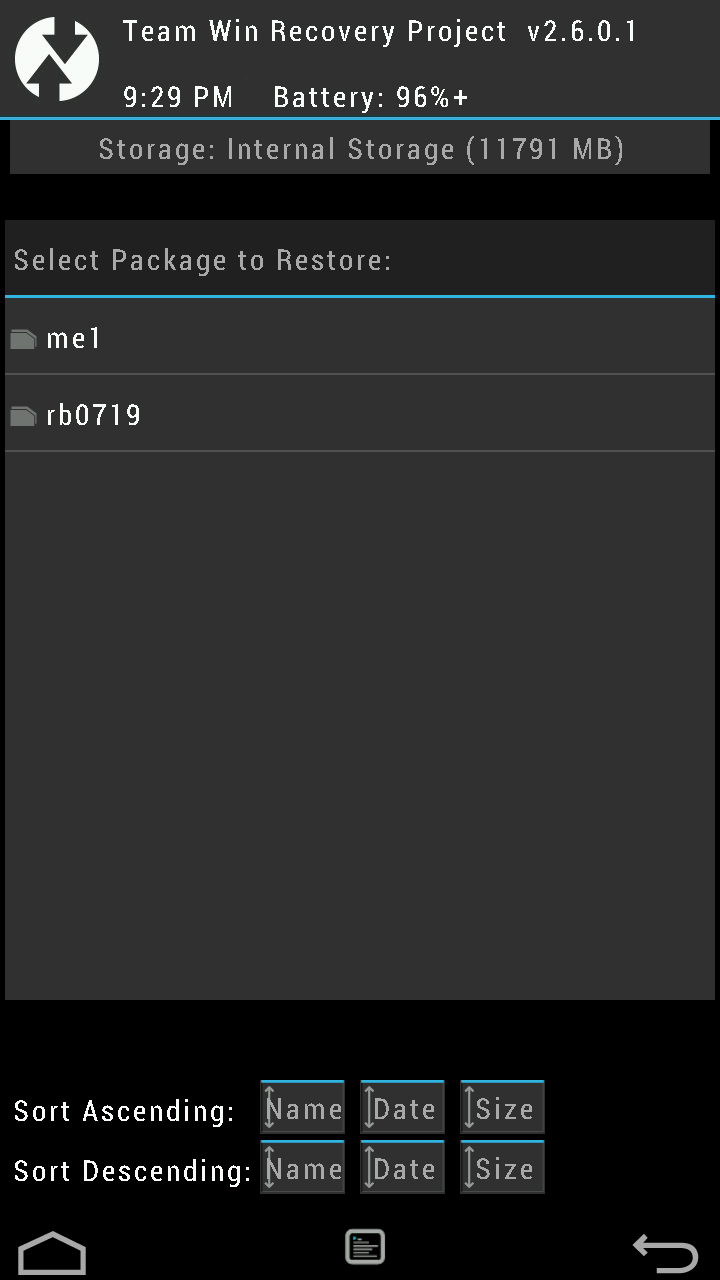
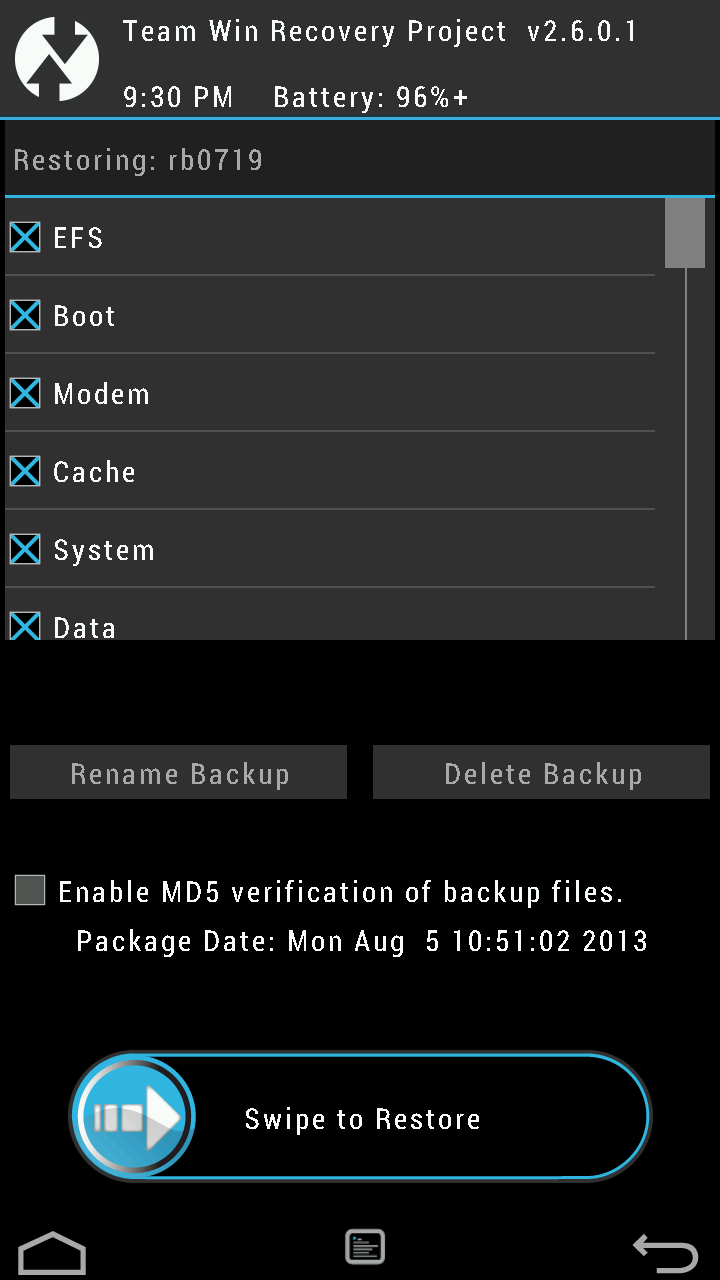
1부 : http://www.matcl.com/?m=bbs&bid=usermoim&cat=%EA%B0%95%EC%A2%8C&uid=189966
2부 : http://www.matcl.com/?m=bbs&bid=usermoim&cat=%EA%B0%95%EC%A2%8C&uid=189988
3부 : http://www.matcl.com/?m=bbs&bid=usermoim&cat=%EA%B0%95%EC%A2%8C&uid=190390
1부에 이어 2부에서는 TWRP리커버리의 사용법에 대해 설명드리겠습니다.
1부 : TWRP리커버리 설치법 : http://crampstory.tistory.com/19
리커버리 모드로 진입을 하시면 다음과 같은 화면이 나타납니다.
TWRP 리커버리는 터치식으로 동작합니다. 원하는 메뉴를 콕! 눌러 주세요.

1. Install
Install 버튼을 누르시면 다음과 같은 화면이 나타납니다.

기본적으로 Sdcard의 폴더와 파일이 나타납니다. 위의 화면은 설치 가능한 zip파일들을 모아놓은 폴더에 들어간 화면입니다.
아무런 zip파일이나 설치가 되는 것은 아니고 zip내부에 설치 스크립트를 포함하고 있어야 합니다.
보통 롬이나 테마를 배포하시는 분께서 cwm이나 리커버리에서 설치가 가능하다고 써놓으시면 TWRP에서도 가능합니다.
이파일들을 원하시는 폴더에 넣어두시면 이렇게 한번에 보여지게 할 수 있습니다.
저같은 경우는 sdcard상단에 노출시키기 위해서 폴더 이름앞에 1을 붙여서 1TWRP라는 폴더를 넣었습니다.
이제 여기서 설치하고자하는 파일을 선택하시면 다음과 같은 화면이 나타납니다.

이상태로 아래의 바를 밀어주면 바로 인스톨이 됩니다.
만약에 여러 파일을 순차적으로 인스톨 하고 싶으시면 Add More Zips을 눌러주시면 다시 파일을 선택하는 창이 나타납니다.
이때 선택한 파일은 먼저 선택한 파일이 인스톨 된후에 바로 인스톨이 됩니다.
이렇게 파일을 순서대로 지정하면 10개까지 순차적으로 인스톨이 가능합니다.
그옆의 Clear Zip Queue는 순서지정을 잘못하였거나 인스톨하지 말아야 할 파일을 끼워 넣었을때 설치 파일 순서지정을 초기화하는 것입니다.
순서를 다 지정하고 혹은 하나만 인스톨을 하시면 다음과 비슷한 화면을 보시게 됩니다.

설치가 끝난후의 화면 입니다. 설치가 끝나면 위처럼 다음 작업을 지정하는 화면이 나오게 됩니다.
Home 버튼은 TWRP 초기 화면으로 돌아가는 버튼입니다. 다른 작업을 추가로 하시려면 눌러주세요.
Wipe cache/dalvik 버튼은 롬설치나 커널 설치 이후에 시행하는 작업입니다. 달빅에 관련된 글은 다음글 12번을 참조해주세요
안드로이드 용어 정리 : http://crampstory.tistory.com/11
Reboot System은 폰을 정상적으로 부팅 시키는 메뉴입니다. 작업이 다 끝났으면 눌러 주세요.
폰의 내부의 여러 부분을 지우는 역할을 하는 메뉴입니다. 롬을 설치하거나 공장 초기화시에 필요한 기능입니다.
Wipe 버튼을 누르시면 다음과 같은 화면이 나타납니다.

이상태에서 그대로 아래의 바를 밀면 공장 초기화를 진행합니다. 공장초기화는 다음 글 11번을 참조하세요
안드로이드 용어 정리 : http://crampstory.tistory.com/11
순정 리커버리와 달리 TWRP리커버리는 sdcard영역은 초기화하지 않습니다. 따라서 음악이나 사진들이 지워지지 않습니다.
그런데 이정도의 기능만으로는 리커버리라고 할 수 없습니다. 좀 더 세부적인 파티션을 지우는 옵션이 있습니다.
Advanced Wipe를 누르시면 다음과 같은 화면을 만나실 수 있습니다.

공장 초기화시 지워지는 data와 cache 영역이외에 System이나 외부 저장 장치 까지도 지우는 기능이 들어있습니다.
역시 이곳에서 data를 체크해도 sdcard영역은 지워지지 않습니다.
sdcard영역을 지우고 싶으시다면 Internal Storage를 체크하시면 됩니다.
주의 하실점은 system wipe을 하신후에 롬설치를 하지 않으시면 부팅이 안됩니다. 반드시 대비책 강구후에 system wipe을 하세요.
원하는 부분을 체크하시고 슬라이드바를 밀어주시면 아래와 같은 화면이 나타납니다.

다른 특별한 메뉴는 안나타납니다. 우린 그냥 지워버린 것 뿐이니까요.
리커버리의 좋은점중 하나는 파티션별로 구분하여 백업하고 복구가 가능하다는 점입니다.
Backup메뉴를 눌러서 들어가시면 다음과 같은 화면이 나타납니다.

상단의 Backup Name를 누르시면 백업 파일의 이름을 설정하실 수 있습니다. 설정 안하시면 현재 날짜와 시간으로 이름이 정해집니다.
화면에는 나타나지 않지만 맨아래서 Data 영역도 있습니다. 원하시는 영역을 체크하시면 그부분이 백업 됩니다.
No Encryption은 암호화 관련 기능입니다. 그냥 두시는 것을 추천합니다.
Refresh Sizes를 누르시면 현재 남은 용량이 바로 아래 새로고침 됩니다.
아래에 있는 두가지 체크 박스는 빈체로 그냥 두시는 것을 추천합니다. 압축하면 시간이 더 오래 걸리거든요.
설정이 끝나셨으면 슬라이드바를 밀어서 백업을 진행하시면 됩니다.
백업을 하시면 백업파일이 sdcard의 TWRP/Backup폴더에 생성됩니다. 그파일로 복원을 진행해보겠습니다.
Restore버튼을 누르시면 다음과 같은 화면이 나타납니다.

위 화면은 순정상태의 백업본과 커스텀롬상태의 백업본 두가지 있는 화면입니다.
백업본중에 하나를 선택하시면 다음과 같은 화면이 나타납니다.

백업되어있는 파티션들이 주욱 나열됩니다. 이곳에서 복원을 원하는 부분만을 선택해서 복원하실 수 있습니다.
만약 시스템 부분을 건드렸는데 부팅이 안된다면 백업본으로 복원을 하시면 부팅이 가능해집니다.
다른 영역도 마찬가지로 부분 복원이 가능합니다.
Rename Backup은 현재 백업이름을 바꿉니다. 이름만 바뀌니 원하는 대로 지정하시면 됩니다. 영문만 가능합니다.
Delete Backup은 현재 백업을 sdcard에서 삭제합니다 지워진 백업은 복구가 안되니 신중하게 결정하세요.
원하는 파티션을 선택하셨으면 슬라이드바를 밀어서 복원을 진행합니다.



